window10一键重装系统的教程
- 分类:Win10 教程 回答于: 2021年11月20日 11:10:00
现在,网上有很多一键重装系统的软件提供给我们重装系统使用,而很多朋友都会使用它们进行重装系统.而有一些使用win10系统还不懂怎么重装,那么接下来小编来跟大家说说window10一键重装系统的教程.
win10系统怎么重装
1.一起轻按快捷键Win+i,打开设置页面,随后单击更新与安全”。
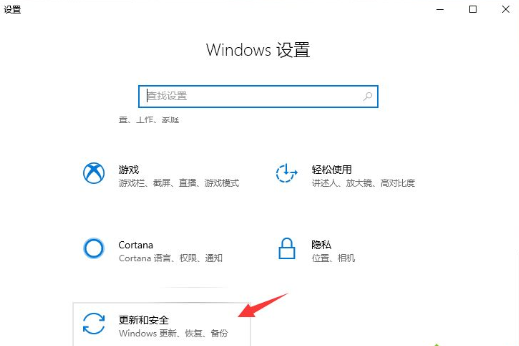
2.左边功能栏找到“恢复”并单击,在恢复的右侧页面中找到“重置此电脑”选项,单击下面的“开始”按钮。
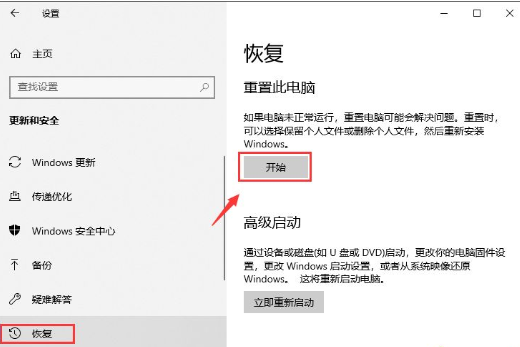
3.开始进入到系统初始化页面,会出现两个选项,一个是保留当前文件,一个是全部删除,我们选择第二个即可。
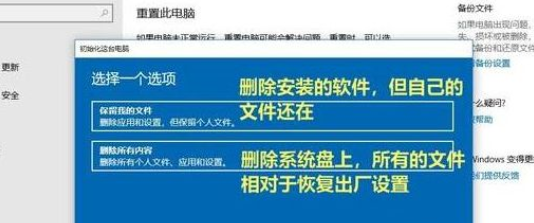
4.最终根据自身需求选择需要一键还原,我们在操作前请备份重要资料以免丢失数据。随后就可以开始重置系统达成重装系统的目的啦。
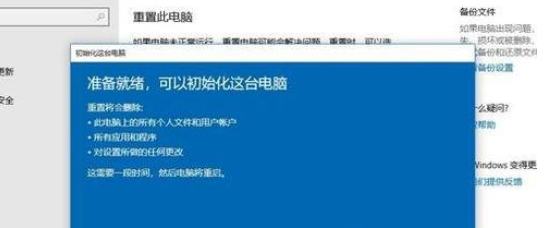
以上就是win10系统怎么重装的内容,希望能够帮助到大家。
 有用
26
有用
26

分享


转载请注明:文章转载自 www.xiaobaixitong.com
本文固定连接:www.xiaobaixitong.com
 小白系统
小白系统
小白帮助
如果该页面中上述提供的方法无法解决问题,您可以通过使用微信扫描左侧二维码加群让客服免费帮助你解决。备注:人工客服仅限正常工作时间(周一至周六:9:00~12:00 2:00~6:00)

长按或点击右侧按钮复制链接,去粘贴给好友吧~


http://127.0.0.1:5500/content.htmlhttp://127.0.0.1:5500/content.htmlhttp://127.0.0.1:5500/content.htmlhttp://127.0.0.1:5500/content.htmlhttp://127.0.0.1:5500/content.htmlhttp://127.0.0.1:5500/content.htmlhttp://127.0.0.1:5500/content.htmlhttp://127.0.0.1:5500/content.htmlhttp://127.0.0.1:5500/content.html
取消
复制成功
win10激活码最新永久神Key_win10安装密钥激活码大全(亲测有效)
 1000
10002022/11/04
windows10怎么激活_激活win10系统的方法
 1000
10002022/11/03
3款Win10 KMS激活工具,激活任何版本的Windows或Microsoft Office
 1000
10002022/11/03
热门搜索
2022年最新win10秘钥/永久激活码大全
 1000
10002022/11/02
win10专业版和win10家庭版有什么区别
 1000
10002022/11/02
手把手教你从零重装Win10系统(win10官方安装教程)
 1000
10002022/11/01
win10激活码大全
 1000
10002022/10/22
Windows10系统ISO镜像怎么从微软官网下载 两种win10镜像下载方法
 1000
10002022/10/21
win10开机密码取消的具体方法
 1000
10002022/10/19
联想笔记本重装系统win10的方法步骤
 1000
10002022/06/09
猜您喜欢
- 解答怎么显示和隐藏文件夹..2019/02/14
- 演示电脑如何升级win10系统2021/10/25
- win10无法启动network1068图文解决方..2020/09/02
- 任务栏怎么还原到下面,小编教你Win10..2018/05/29
- 笔记本电脑win10系统重装方法..2021/12/18
- win10小娜,小编教你Win10如何彻底禁用..2018/09/07
相关推荐
- 例举win10系统输入法如何设置..2019/06/03
- win10 iis安装具体图文步骤2021/04/19
- 小编教你正版Win10镜像及安装教程..2017/07/28
- 简述电脑重装系统还是正版win10吗..2023/04/02
- 惠普一体机怎么安装win10系统..2020/05/26
- win10取消开机密码的详细教程..2019/05/23
文章已经到底了,点击返回首页继续浏览新内容。

















